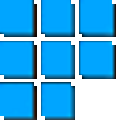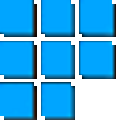DesktopCal是一款界面美观、简单易用的电脑桌面日历软件,拥有万年农历、24节气与各种常见的节庆、纪念日等信息。这款酷酷的桌面日历可以将您的生活规划管理的井井有条,无论是约会、工作、娱乐、学习,差旅一个都不会耽误。而且DesktopCal能够提供傻瓜式的引导操作,适合各种年龄层的用户。
小编精选:桌面日历软件
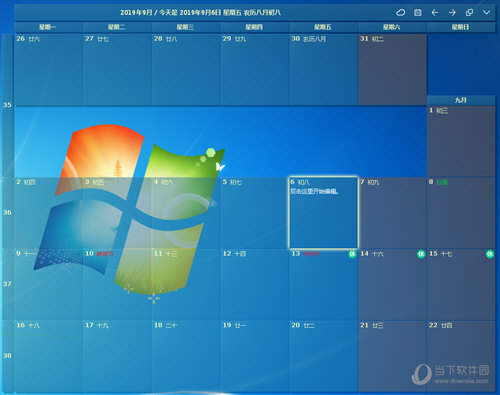
【功能介绍】
1、在桌面上双击鼠标即可开始记录琐事,非常方便实用。
2、提供万年农历、节气与各种常见的节庆、纪念日等信息。
3、强大的数据导入导出工具,让您轻松在不同设备间移动数据。
4、根据您的需求,打印任意日期和形式的日历。
5、任意一天都可以设置您想要的背景颜色。所以,每天都是彩色的。
6、强大而易用的设置工具让您可以轻松定义您的个性日历。
7、强大的云端数据同步功能,轻松回滚历史记录,数据安全更有保障。
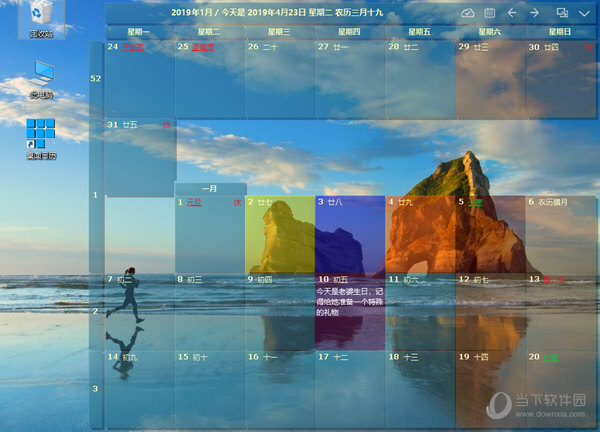
【操作指南】
一、选择日期:
点击点击桌面日历右上角第一个选项
出现下拉框之后即可选择日期,支持日期跳转和月份选择
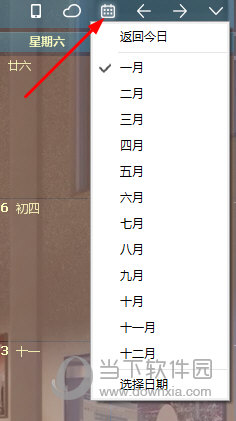
二、调整桌面日历的位置和大小:
点击桌面日历右上角下拉箭头,在弹出的菜单中选择【调整位置和大小】。
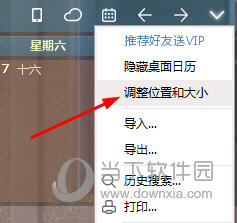
日历出现白色虚线边框之后即可通过鼠标移动位置以及日历的缩小和放大操作
完成之后点击日历右上角第一个“保存”按钮即可

三、修改软件语言和时区:
托盘图标中选择“设置”选项进入桌面日历的设置页面
选择“高级”选项
在语言一栏中修改软件语言显示,可支持简体中文、繁体中文、英语、法语、意大利语等多国语言
在时区一栏中可对应修改时区
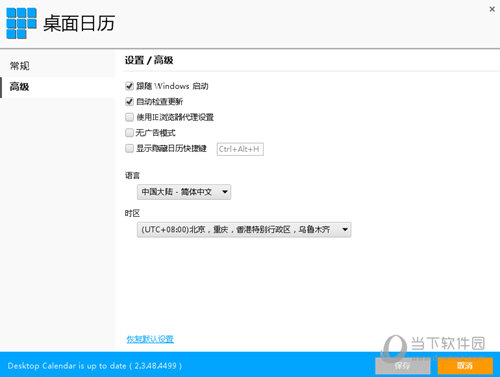
【怎么改背景颜色】
首先我们点击日历界面右上角的箭头,在弹出的菜单中选择【设置】。
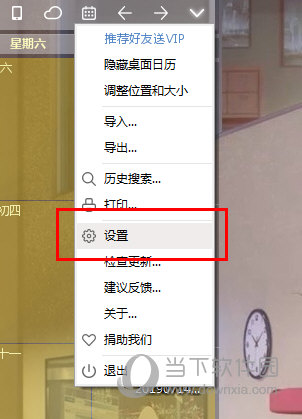
然后选择【单元格】选项,在里面单元格颜色中,选择一个喜欢的颜色。如果没有设置颜色,则默认为蓝黄颜色,设置好后也可以设置透明度,以此让日历能够更好的显示在桌面上。

【怎么设置提醒】
我们首先在日历表上的某一天双击,然后添加安排的日程事务。

然后点击下方的添加提醒图标,进入提醒设置页面,在里面可以设置提醒的项目,提醒的时间,并勾选下方的【提醒通知】。如果有需要可以设置微信通知,前提是你需要登录帐号。
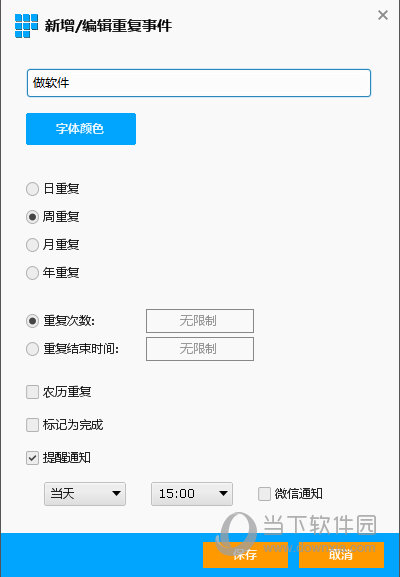
设置好后保存,desktopcal就会在指定时间进行提醒。
【怎么去除弹窗广告】
一些用户在使用的过程中会出现一些弹窗广告,关了后过段时间会再次弹出来,这个广告其实可以进行永久关闭的。
同样是进入设置页面,然后在高级选项中,将【无广告模式】勾选,期间会提示你登录,登录帐号后,软件就不会弹出相应的广告了。当然了如果你不想登录帐号,你也可以借助其他广告屏蔽软件来阻止弹窗。
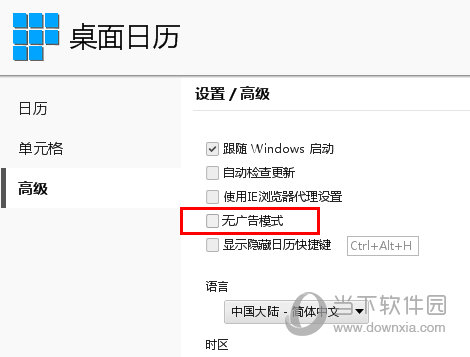
【更新说明】
* 修复bug,Webscoket退出后,TCP连接没有断开
* 修改bug,任务栏在左边的时候,编辑框弹出的位置不正确
【猜你喜欢】
喵喵桌面日历下载:喵喵桌面日历是一款绿色小巧的桌面日历软件。本程序为绿色程序可以任意复制,不用安装,无需安装任何插件,直接运行 DesktopCal桌面日历绿色版:DesktopCal桌面日历绿色版是一款电脑桌面上很酷的日历软件,能够帮助你轻松管理约会、待办事项、日程安排等,还可以在桌面上记录琐事,不仅如此,该软件还为你提供万年农历、节气和各种常见的节庆、纪念日等信息。
桌面透明日历软件:大漠桌面日历是一款带农历的桌面日历,半透明的界面和桌面融合在一起,不影响其他操作,比较美观实用。软件开机自动运行,特别适合想查农历的人使用。 VueMinder Ultimate(电脑桌面日历软件) V11.2.7 官方最新版:VueMinder Ultimate是一款功能强大的电脑桌面日历软件。该软件界面美观,为用户提供了各种各样的打印布局和风格,在使用的时候默认显示的是繁体中文,用户可以在菜单里更改为简体中文。 rainlendar pro破解版:Rainlendar Pro是一款精美的桌面日历软件,它是一个非常简化透明的桌面日历,小巧简洁没有多余的功能,不占系统资源,有需要的可以下载来使用。